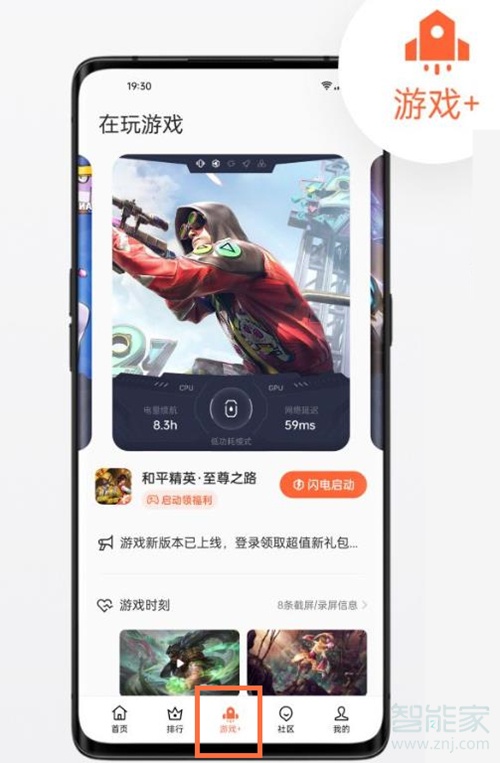三星note9怎么截长屏?很多小伙伴们都还不知道,下面小编为大家整理了三星note9截长图方法教程,一起来看看吧。
三星note9怎么截长图
第一步:
在标准模式下,点击【设置】。

第二步:
点击【高级功能】。

第三步:
向上滑动屏幕,点击【智能截屏】。

第四步:
点击右侧【滑块】开关,显示开代表已开启。

第五步:
智能截屏功能已开启,之后点击【主屏键】返回。

第六步:
之后进入想要截取的页面,这里以进入三星官网为例,然后通知按住【音量减小键】和【电源键】。

第七步:
点击【滚动截屏】,当屏幕下方还有内容时,屏幕自动向下滚动,截取图片。

以上就是小编为大家带来的三星note9截长图方法教程全部内容!有需要的玩家千万不要错过哦!